Wi-Fi-webbenkäter, analys, felsökning körs på en MacBook (macOS 11+) eller någon bärbar dator (Windows 7/8/10/11) med en standard 802.11be/ax/ac/n/g/a/b trådlös nätverksadapter. Läs mer om stödet för 802.11be här.
Radiofrekvens störning: WiFis Nemesis
För att undvika några av de vanligaste WiFi-problemen, är det viktigt att du förstår vad RF-störningar är och vet hur man minimerar dem.
RF-störning 2025 är mer relevant än någonsin. Smarta hem i USA har nu i genomsnitt tjugoen aktiva radioapparater, upp från elva 2019; 6 GHz Wi‑Fi 6E installationer fördubblades under de senaste tolv månaderna, medan Wi‑Fi 7 routrar med 320 MHz-kanaler redan levereras.
Trots dessa framsteg kvarstår rf-störning som den enskilt största osynliga flaskhalsen. En modern felsökningshandbok måste därför kombinera radiovetenskap, protokollnyanser och datadrivna verktyg.
Vad är radiostörningar?
Radiostörningar innebär närvaron av oönskade signaler i det radiospektrum som används av WiFi-nätverk (vanligtvis 2,4 GHz och 5 GHz). Numera är även det nya 6 GHz-bandet på tapeten, vilket utvidgar spelplanen men tillför nya områden för störningar.
Dessa oönskade signaler överförs vanligtvis av andra elektroniska enheter som använder samma radiovågor som WiFi-nätverk. Vanliga störkällor är mikrovågsugnar, Bluetooth-hörlurar, babymonitorer, oskyddade USB 3-hubbar och närliggande routrar som använder samma kanal.
På grund av radiostörningar kan Wi-Fi-åtkomstpunkter och användare bli oförmögna att överföra data, vilket minskar deras kapacitet och orsakar fördröjningar och försämrad prestanda. Fältmätningar visar att en blygsam ökning av brusnivån med 3 dB kan sänka hastigheterna för Wi-Fi 6E med ungefär 30 procent — en fördröjning som både märks i videosamtal och spel.
Det är därför viktigt att proaktivt eliminera radiostörningar genom att minska dess källor och designa WiFi nätverk för att hantera vissa typer av störningar. Lösningen är tvådelad: minska bruset (flytta eller skärma av den störande utrustningen) och öka signalen (smart placering av åtkomstpunkter och noggrann kanalplanering). NetSpot identifierar dessa störningspunkter i realtid så att du kan åtgärda dem innan de förstör ditt nätverk.
Vilka är orsakerna till RF-störningar?
De vanligaste orsakerna till RF-störningar är:
- Andra WiFi-nätverk: De flesta WiFi-nätverk idag använder 2,4 GHz-bandet, vilket är uppdelat i flera kanaler, varav endast tre är icke-överlappande. När två eller fler WiFi-nätverk sänder på samma kanal uppstår så kallad samtidighetsstörning. När två eller fler WiFi-nätverk sänder på angränsande kanaler uppstår så kallad intilliggande kanalstörning. Båda typerna av WiFi-störningar är negativa och bör undvikas med hjälp av en RF-störningsskanner som kan avslöja WiFi-kanalanvändning.
- Mikrovågsugnar: Inte alla mikrovågsugnar är WiFi-dödare, men vissa modeller kan avge störningssignaler som upptar hela 2,4 GHz-bandet upp till 7,5 meter. Eftersom mikrovågsugnar avger störningssignaler endast när de används kan det vara problematiskt att mäta deras inverkan även med en kapabel störningsdetektor. Det viktigaste är att aldrig placera en mikrovågsugn nära en WiFi-router.
- Trådlösa telefoner: De flesta trådlösa telefoner använder 900 MHz, 2,4 GHz och 5 GHz-band, där 2,4-GHz trådlösa telefoner är de vanligaste. Den goda nyheten är att trådlösa telefoner gradvis blir föråldrade och ersätts av mobiltelefoner och VoIP-telefoner, så deras inverkan på WiFi-nätverk är vanligtvis inte drastisk.
- Bluetooth-enheter: Till skillnad från trådlösa telefoner har antalet Bluetooth-enheter i bruk ökat i mycket hög takt, drivet av den växande populariteten hos sakernas internet och smarta hemanordningar. Idag finns Bluetooth-anslutning i allt från hörlurar och högtalare till klockor och hälsomonitorer till smartphones och surfplattor, och mycket mer. Bluetooth-enheter använder 2,4 GHz-bandet, hoppar över 802.11-överföringar och kolliderar ibland med dem (särskilt när det gäller äldre 2,4 GHz 802.11b-nätverk).
Andra, mindre vanliga källor till RF-störningar inkluderar videokameror, babymonitorer, kraftledningar, elektriska järnvägsspår och direkta satellitleverantörer.
Hur man minimerar eller eliminerar RF-interferens?
Att eliminera RF-störningar kräver inte bara en god förståelse av dess orsaker utan också en strukturerad metod stödd av RF-planeringsprogramvara. Det kräver även en tydlig handlingsplan som omvandlar teori till upprepbara lösningar.
De flesta WiFi-utrustningstillverkare råder användare som upplever problem med RF-störningar att helt enkelt byta till en annan WiFi-kanal, en som är mindre upptagen. Även om det låter bra i teorin, misslyckas detta råd ofta att leverera de önskade resultaten i praktiken eftersom det bara finns tre icke-interfererande WiFi-kanaler i 2,4 GHz-bandet. Värre, kanalbyte tar bara itu med kontinuerlig Wi-Fi till Wi-Fi-brus och ignorerar de intermittenta utrustningarna från mikrovågsugnar, USB 3-hubbar och 5G-sändare.
Vad mer är, att byta till en annan WiFi-kanal löser bara kontinuerlig RF-störning som produceras av andra WiFi-nätverk. För att garantera felfri prestanda är det också nödvändigt att hantera intermittenta RF-störningar genom att förbättra den så kallade Signal-to-Interference Ratio (SIR), ett mått som jämför den önskade signalen med kraften hos konkurrerande störningar (plus brus).
Det finns två sätt hur SIR kan förbättras: antingen genom att minska störningar eller öka signalens förstärkning. Den första kan uppnås genom att eliminera så många källor till RF-störningar som möjligt eller, i vissa fall, genom att använda 5 GHz- eller 6 GHz-bandet. Det andra kan uppnås genom att öka kraften eller tätheten hos WiFi-åtkomstpunkter. I två ord: minska bruset eller öka signalen.
Oavsett vald metod bör en RF-störningsskanner användas för att samla stödjande information och hjälpa till att bestämma bästa möjliga handlingsplan för att minimera eller eliminera RF-störningar. Detta kan uppnås med hjälp av rätt RF-störningsverktyg för WiFi. NetSpot visualiserar till exempel både kanalkongestion och brustande störningar, vilket hjälper dig att avgöra om du ska justera en inställning eller flytta hårdvara.
Så, vi har behandlat de huvudsakliga källorna till RF-störningar. Nästa logiska steg är att omvandla den diagnosen till en handlingsplan. Felsökningsbladet för störningar nedan ger några exempelproblem och visar exakt vilken inställningsjustering eller hårdvarulösning som ska användas mot varje "buller"-orsakare — och vilken förstärkning du kan förvänta dig i signal-till-interferensförhållande (SIR) eller latens.
| Störare | Grann-AP på 160 MHz |
| Rot Anledning | Överlappning på samma kanal |
| Åtgärdsstrategi | Begränsa kanalbredd till 80 MHz, aktivera BSS Color 136, sätt OBSS_PD 78 dBm |
| Förväntad Vinst | +12 dB SIR |
| Störare | USB 3 Gen 2 hubb |
| Rot Anledning | Harmonisk läckage |
| Åtgärdsstrategid | Ferrit choke kabel + flytta hubben 1 m bort |
| Förväntad Vinst | +6 dB SIR |
| Störare | Smart mikrovågsugn |
| Rot Anledning | Bredbandssändning |
| Åtgärdsstrategi | Flytta AP; lägg till RF-packning på ugnsdörren |
| Förväntad Vinst | +18 dB SIR i 2.4 GHz |
| Störare | 5 G NR repeater |
| Rot Anledning | Buller utanför bandet |
| Åtgärdsstrategid | Skärmat rack, lägg till notch-filter |
| Förväntad Vinst | +10 dB SIR i UNII‑4 |
| Störare | Bluetooth-svärm |
| Rot Anledning | FHSS-kollisioner |
| Åtgärdsstrategi | Tvinga klienter till 6 GHz; aktivera Wi‑Fi 7 Puncturing |
| Förväntad Vinst | Latens ‑35 % |
Se raden som beskriver din situation — och du kommer omedelbart att förstå vilka inställningar i routern du ska ändra eller vilken utrustning du ska flytta så att störningarna försvinner och hastigheten och responsen återgår till det normala.
Hur man kontrollerar RF-störningar med NetSpot?
Innan du skärper kanalbredderna eller installerar ferritchoker måste du bekräfta exakt vad som förorenar din Wi-Fi-miljö. Gissningsarbete i detta skede leder vanligtvis till bortkastade ansträngningar. Utför istället en systematisk skanning av ditt nätverk med ett verktyg som är designat specifikt för att identifiera störningar, identifiera deras källa och hjälpa till att lösa dem.
NetSpot är en professionell Wi-Fi-störningsskanner för macOS och Windows som används av Wi-Fi-ingenjörer och hemanvändare både för att visualisera, hantera, felsöka, granska, planera och installera Wi-Fi-nätverk. Den mäter noggrant signal-brus-förhållande (SNR), signal-interferens-förhållande (SIR) och en mängd andra Wi-Fi-prestationsmått.
- Signal-brus-förhållande (SNR) mäter din Wi-Fi-signal mot bakgrundsbrus (slumpmässigt brus), vilket är vanligt vid bredbandsstörningar som mikrovågsugnar, lysrör eller felaktig elektronik. Om NetSpot identifierar låg SNR inkluderar möjliga åtgärder att flytta din AP bort från bullrig utrustning eller avskärma och isolera enheter som producerar bredbandsbrus.
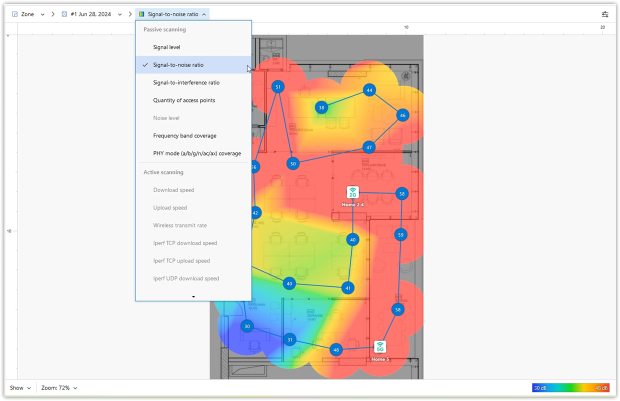
- Signal-to-Interference Ratio (SIR), även känt som SINR, utvärderar din Wi-Fi-signal i förhållande till andra strukturerade sändare som angränsande Wi-Fi-nätverk, Bluetooth-enheter, trådlösa telefoner eller babymonitorer.
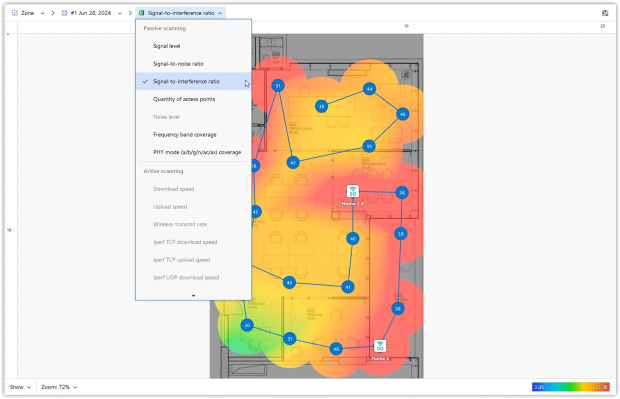
Om NetSpot markerar låg SIR, överväg att byta Wi-Fi-kanal för att undvika överlappning, minska kanalbredden eller flytta klienter till de mindre överbelastade 5 GHz- eller 6 GHz-banden. När dina åtkomstpunkter och enheter redan stöder nyare standarder kan du också aktivera funktioner som BSS-flagga (Wi-Fi 6/6E).
NetSpot placerar en speciell uppsättning Wi-Fi-värmekartor under rubriken Felsökning så att du visuellt kan fånga de exakta punkterna där en Wi-Fi-metrik faller under dess säkra tröskelvärde — tänk på dem som färgkodade varningsfyrar på din planlösning
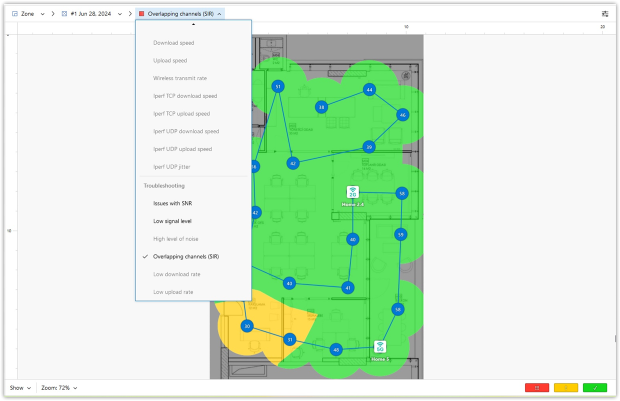
- Problem med SNR identifierar områden med överdrivet bredbandsbrus, vilket hjälper dig att flytta AP:er eller isolera brusande utrustning.
- Hög nivå av buller kartlägger specifika zoner som är allvarligt påverkade av buller, klart markerar enheter eller områden som kräver omedelbar intervention.
- Överlappande kanaler (SIR) pekar ut zoner som lider av störningar på grund av angränsande Wi-Fi-nätverk på överlappande kanaler, vilket hjälper dig att snabbt identifiera där kanaljusteringar eller avancerade funktioner (såsom BSS-färgning eller frekvensbandsförskjutningar) kommer att avsevärt öka prestandan.
Med NetSpot's visualiseringar är det enkelt att upptäcka källor till RF-störningar och områden med signalbrister, även kallade döda zoner, och veta exakt vilken typ av utrustning du behöver och var du ska installera den för att eliminera RF-störningar.
Förutom ett urval av värmekartvisualiseringar erbjuder NetSpot många andra funktioner som gör det till en av de bästa programvarulösningarna för upptäckt av RF-störningar på marknaden, såsom en anpassningsbar företagsnivå rapportbyggare, delning av undersökningsdata mellan projekt, automatisk förutsägande placering av AP på flera våningar (i macOS-versionen), grundläggande grafisk editor för snabba områdeskartor och automatisk projektlagring, för att nämna några.
Hur vi åtgärdade en Wi-Fi-död zon (verklig exempel)
Låt oss ta ett scenario direkt från min personliga erfarenhet. På vårt kontor hade vi ständigt problem med anslutningen, särskilt under videosamtal och onlinemöten.
Initialt visade NetSpot-heatmapen ett betydande blått område — vilket markerade en stor dödzon med mycket låg Signalförhållande mot Interferens (SIR). Trots vår totalt sett starka Wi-Fi-infrastruktur orsakade denna särskilda zon märkbara prestandaproblem (se heatmapen UNDERFÖR).
Med hjälp av insikterna från NetSpots visualiseringar flyttade vi vår huvudaccesspunkt närmare problemområdet, med sikte på bättre täckning.

Samtidigt justerade vi om AP:erna från en enda 160 MHz-kanal till två icke-överlappande 80 MHz-kanaler, vilket eliminerade den samkanalstörning som NetSpot hade påpekat. Efter denna justering genomförde vi en ny undersökning (se EFTER värmekarta).
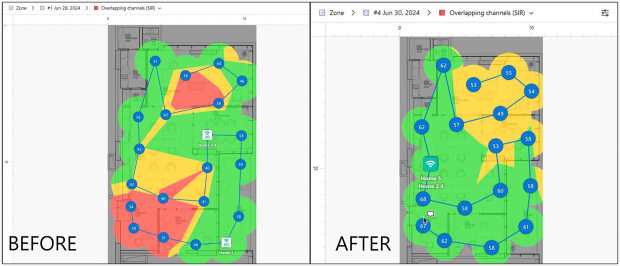
De tidigare problematiska blå zonerna eliminerades till stor del och ersattes av röda och orange nyanser, vilket tydligt indikerar mycket högre SIR-värden och förbättrad Wi-Fi-prestanda.
Detta verkliga exempel belyser det verkliga värdet av NetSpot’s felsökningsvisualiseringar: att omedelbart se den direkta påverkan av dina ändringar, snabbt identifiera oväntade täckningskompromisser och göra välinformerade justeringar för konsekvent pålitlig Wi-Fi-prestanda.
NetSpot fungerar på alla MacBook-modeller som kör macOS 11+ eller Windows 7/8/10/11 bärbar dator med en standard 802.11a/b/g/n/ac/ax trådlös nätverksadapter. Med NetSpot blir RF-interferens ett enkelt problem att lösa, och att komma igång kunde inte vara enklare tack vare den riskfria fullständiga testversionen av NetSpot PRO.

RF-interferens skanner som kan avslöja WiFi-kanalanvändning